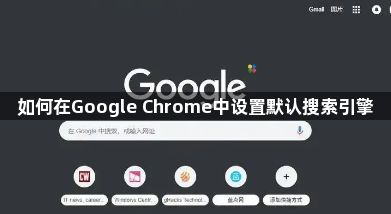
进入设置页面后,你需要向下滚动页面,直到看到“搜索引擎”这一部分。在这里,你会看到一个名为“地址栏中使用的搜索引擎”的选项,旁边有一个当前设置的搜索引擎名称,比如可能是 Google、Bing 或其他。点击这个搜索引擎名称旁边的下拉箭头,会出现一个包含多种搜索引擎的列表供你选择。
从这个列表中,你可以根据自己的喜好和需求选择一个搜索引擎作为默认搜索引擎。例如,如果你想使用百度作为默认搜索引擎,就在列表中找到“百度”,然后点击它。选择后,浏览器会自动将百度设置为默认搜索引擎。
完成以上步骤后,当你在地址栏中输入关键词进行搜索时,浏览器就会自动使用你刚刚设置的默认搜索引擎来展示搜索结果了。这样,你就成功地在 Google Chrome 中设置了默认搜索引擎。

